win10取消远程桌面密码 Win10远程桌面连接怎样取消账户密码登录
更新时间:2024-03-06 15:02:41作者:xtang
近年来随着科技的不断发展,远程桌面连接成为了越来越多人们在工作和生活中不可或缺的一项功能,在使用Win10远程桌面连接时,有时我们可能会遇到密码登录的困扰。幸运的是Win10取消远程桌面密码的方法可以帮助我们解决这一问题。通过简单的设置,我们可以实现免去账户密码登录的便利,从而更加高效地使用远程桌面连接。接下来就让我们一起来了解一下Win10远程桌面连接如何取消账户密码登录吧。
win10远程桌面连接如何取消账户密码登录:
1、按下“Win+R”打开“运行”输入 gpedit.msc
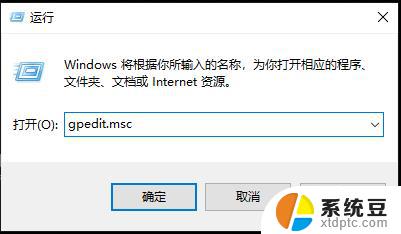
2、点击“计算机配置”
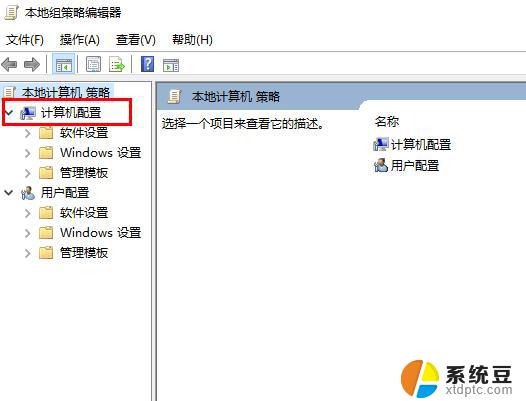
3、依次点击“Windows设置”—>“安全设置”—>“本地策略”
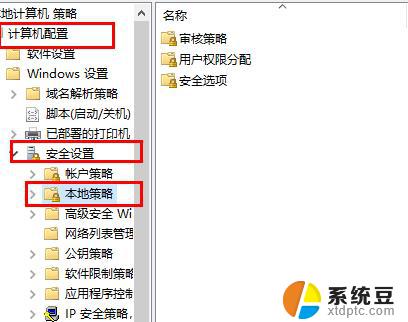
4、点击右侧的“安全选项”
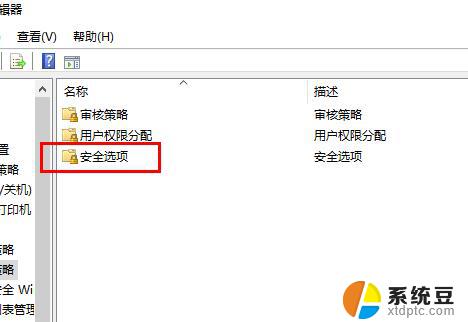
5、双击“账户:使用空密码的本地账户只允许进行控制台登陆”
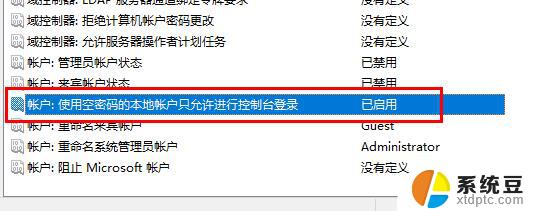
6、选择“已禁用”点击“确定”即可
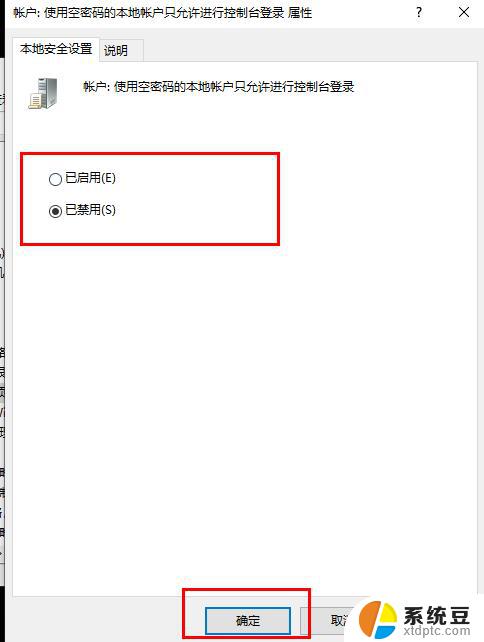
以上就是win10取消远程桌面密码的全部内容,碰到同样情况的朋友们请参照小编的方法来处理,希望能对大家有所帮助。
win10取消远程桌面密码 Win10远程桌面连接怎样取消账户密码登录相关教程
- 怎样取消桌面锁屏密码 Win10如何取消桌面锁屏密码
- win10取消电脑登陆密码 win10系统如何取消登录密码
- windows怎么开启远程桌面连接 Win10如何设置远程桌面连接
- win10电脑开启远程桌面连接 Win10远程桌面开启教程
- win10系统怎么取消密码 win10系统如何取消登录密码
- w10登录密码如何去掉 win10系统怎样取消登录密码
- win10 开启 远程连接 Win10远程桌面连接无法连接解决方法
- win10开机直接输入密码 Win10系统开机取消登录密码
- win10怎么设置允许远程桌面连接 Win10如何设置远程桌面连接
- win10密码怎么关闭开机密码 Win10取消开机密码教程
- windows开机很慢 win10开机破8秒的实用技巧
- 如何将软件设置成开机自动启动 Win10如何设置开机自动打开指定应用
- 为什么设不了锁屏壁纸 Win10系统锁屏壁纸无法修改怎么处理
- win10忘了开机密码怎么进系统 Win10忘记密码怎么办
- win10怎样连接手机 Windows10 系统手机连接电脑教程
- 笔记本连上显示器没反应 win10笔记本电脑连接显示器黑屏
win10系统教程推荐
- 1 windows开机很慢 win10开机破8秒的实用技巧
- 2 如何恢复桌面设置 win10怎样恢复电脑桌面默认图标
- 3 电脑桌面不能显示全部界面 win10屏幕显示不全如何解决
- 4 笔记本连投影仪没有声音怎么调 win10笔记本投影投影仪没有声音怎么解决
- 5 win10笔记本如何投影 笔记本投屏教程
- 6 win10查找隐藏文件夹 Win10隐藏文件查看方法
- 7 电脑自动开机在哪里设置方法 Win10设置每天定时自动开机
- 8 windows10找不到win7打印机 Win10系统电脑如何设置共享Win7主机的打印机
- 9 windows图标不显示 Win10任务栏图标不显示怎么办
- 10 win10总显示激活windows 屏幕右下角显示激活Windows 10的解决方法